
Gabriel Brooks
0
4086
1138
Apple's Automator for Mac je místem, kde mnozí získají první chuť programování. Před Workflow, před IFTTT, tam byl Automator pro Mac. Trochu trpělivosti a kreativity je vše, co potřebujete k automatizaci počítače Mac - nemusíte znát jediný řádek kódu.
Toto jsou některé příklady akcí, které můžete sestavit a které by vás měly seznámit s různými typy věcí, které můžete pomocí Automatoru vytvořit. S těmito plány byste měli být schopni začít budovat vlastní.
Začínáme s automatem
Když otevřete nový dokument v automatu, nabídne vám několik různých možností pro typ souboru:
- Pracovní postup - Toto je nejjednodušší způsob, jak používat automat. Nastavíte své akce a spustíte je z okna Automator.
- aplikace - Můžete je spustit samostatně. Buď je zpracována některá data, která byla předána, nebo jednoduše odstartovala akci.
- Služba - Služby běží v jiných aplikacích. Mohou být nastaveny tak, aby přijímaly určitý druh vstupu. Potom ji spusťte z nabídky Služby v nabídce Aplikace nebo klepnutím pravým tlačítkem myši na kontextové nabídky.
- Tiskové pluginy - Toto jsou akce, které se spouští v tiskovém dialogu. Vezmou dokument PDF z nabídky tisku a provedou vaše akce.
- Akce složky - Slouží k automatickému spuštění akce při přidání souboru do složky. Tato akce funguje podobně jako Apple Automaticky přidat do iTunes složku.
- Budíky kalendáře - Toto je cronova práce chudého muže Jak naplánovat úlohy v Linuxu s Cronem a Crontabem Jak naplánovat úkoly v Linuxu s Cronem a Crontabem Schopnost automatizovat úkoly je jednou z těch futuristických technologií, které již jsou zde. Každý uživatel Linuxu může těžit z plánování systému a uživatelských úkolů, díky cronu, snadno použitelné službě na pozadí. . Dalo by se projít a vytvořit komplexní sadu opakujících se úkolů pro Mac pomocí příkazového řádku. Úkoly kalendáře však umožňují použít k plánování úkolů nativní kalendář.app.
- Plugin Image Capture - Fotografové používající profesionální fotoaparáty potřebují více než vestavěnou aplikaci Fotografie. Pokud pomocí programu Image Capture importujete obrázek z fotoaparátu nebo skeneru, můžete nastavit akci, která se má provést při kopírování do počítače Mac.
- Příkaz diktátu - Tato možnost používá vylepšený diktát Accessibility pro hlasové pracovní postupy. Tento diktát není stejný jako Siri Ovládejte svůj Mac pomocí hlasových příkazů a lepší diktát v OS X Yosemite Ovládejte svůj Mac pomocí hlasových příkazů a lepší diktát v OS X Yosemite Kdysi jste potřebovali drahý software a lekci trpělivosti, abyste svůj Mac ovládali pomocí svého hlas, ale nyní to můžete udělat s trochu víc než nejnovější bezplatnou aktualizací společnosti Apple na OS X. Pro povolení je třeba samostatné stažení.
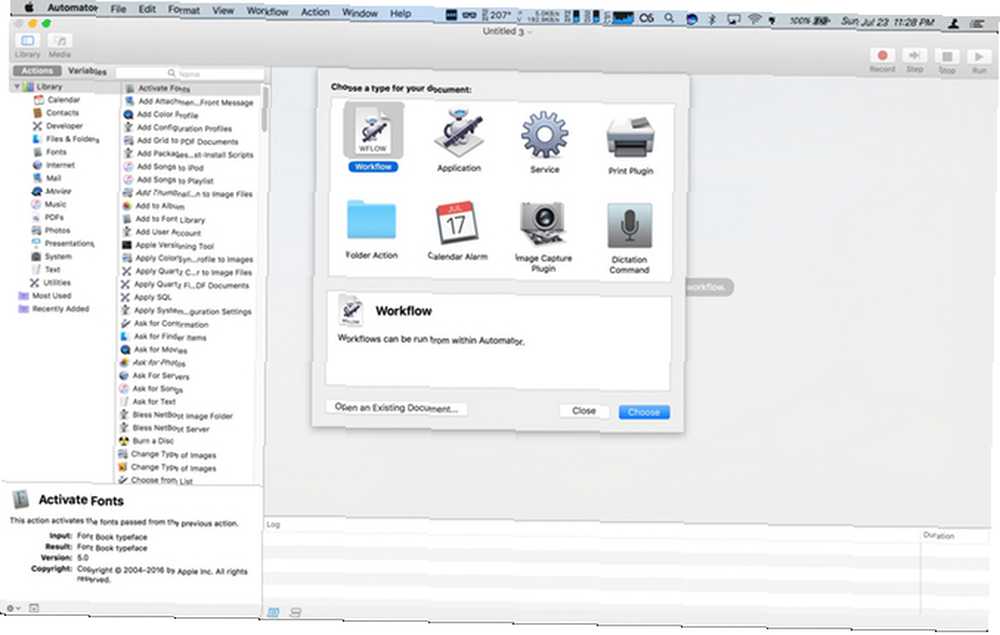
Když otevřete Automator, budete výchozí složku složky iCloud aplikace. Vaše pracovní postupy a aplikace zde žijí, zatímco služby, pluginy a akce složek zůstávají na vašem počítači Mac lokální.
Nebudeme procházet všemi typy dokumentů, ale ukážeme vám několik jednoduchých příkladů, jak začít s automatizací.
1. Služba: Vyslovte vybraný text
Tato akce je spíše pro praxi než praktičnost. Toto sestavení je jednoduchá jednorázová akce, kterou budete používat jako celosystémovou službu. Můžete tak použít, aby váš Mac přečetl jakýkoli text, který vyberete nahlas. Je to také snadný způsob, jak udělat druhý korektura e-mailu před jeho odesláním.
Otevřete Automator a vyberte Nový dokument v okně pro výběr souboru. Vybrat Služba typ. Okno Automator má rozložení se třemi panely. Vlevo máte výběr akce. Na pravé straně máte akce pracovního postupu a dole vaše proměnné. Vybrat Text kategorii pro filtrování seznamu a přetažením Mluvte Text do hlavní oblasti.

Poté, protože se jedná o službu, musíte vybrat, jaký vstup vyžaduje. Ujistěte se, že Vybrána služba rozbalovací nabídka je nastavena na text, a v rozbalovací nabídka je nastavena na Jakákoli aplikace.
Uložte novou službu jako Mluvte Text. Nyní si můžete vybrat text v libovolné aplikaci pravým tlačítkem a přejít na Služby a měli byste vidět svou akci. Vyberte ji a Alexi hlas vám přečte text.
Další kroky - Můžete hrát s různými hlasy a měnit tak zvuk.
2. Alarm kalendáře: Získejte shrnutí týdenního plánu
V tomto příkladu Automator nastaví událost kalendáře, která vám poskytne upozornění na nadcházející týdenní události kalendáře. Při otevírání nového dokumentu zvolte Kalendář Alarm pro váš typ pracovního postupu.
Vybrat Kalendář kategorie. Táhnout Najděte události kalendáře do vašeho pracovního postupu. Zanechat, opustit Události a Všechno nastavit, ale změnit Jakýkoli obsah na Datum začíná. Poté by se druhé pole mělo změnit na rozevírací nabídku. V tomto příkladu vyberte týden. Při provádění tohoto postupu však můžete chtít denní shrnutí, pokud máte nabitý kalendář 5 nejlepších aplikací a doplňků kalendáře Mac 5 nejlepších aplikací a doplňků kalendáře Mac Existuje spousta skvělých třetích stran aplikace, které slouží jako náhrada za aplikaci Kalendář v počítači Mac, nebo jako doplňky, které ji posunou na další úroveň. Zde jsou naše oblíbené. .
Dále přetáhněte Shrnutí události. Měla by se zobrazit šipka spojující vaše dvě akce. Když provádíte akce Automatoru, je to vaše vizuální stopa, že vaše akce se vzájemně propojují a vytvářejí zamýšlený výsledek.

Nyní klikněte na Nástroj kategorie. V tomto seznamu přetáhněte Nastavit proměnnou, které se standardně nastavují na novou proměnnou. V dialogu pojmenujte proměnnou: Text události. Pak táhněte dovnitř Zobrazit oznámení. V názvu názvu: Nadcházející události. Přetáhněte Text události proměnná zdola do Zprávy: pole.
Klikněte na tlačítko Spustit a zobrazí se upozornění s událostmi kalendáře pro tento týden. Oznámení mohou být pro váš text trochu těsná. Možná bude nutné změnit velikost okna, aby se zobrazily všechny vaše události. Až budete šťastní, uložte soubor a pojmenujte jej Připravované akce v dialogu a klikněte na Uložit.
Otevře se Calendar.app a u dnešních záznamů se zobrazí událost s názvem pracovního postupu. Upravte událost tak, aby se opakovala každé pondělí, když začnete svůj den, nebo čas, který je pro vás nejvhodnější.
Další kroky - Můžete přidat krok keškrabání všech vašich nadcházejících připomenutí pro tento týden. Nastavení na druhou proměnnou vám umožní zobrazit ji ve stejném oznámení.
3. Aplikace: Změna velikosti fotografií a export na plochu
Změna velikosti fotografií pro export není složitý proces Jak změnit velikost obrázků pomocí iPhoto, fotografií nebo náhledu na Mac Jak změnit velikost obrázků pomocí iPhoto, fotografií nebo náhledu na Mac Váš Mac může změnit velikost obrázků pomocí vestavěného softwaru, bez nabít! . S automatem to však můžete zkrátit na několik kliknutí.
Tentokrát, když kliknete Nový dokument, vybrat aplikace. Klikněte na Fotky kategorii a přetáhněte Zeptejte se na fotky do pracovního prostoru. Potom přetáhněte Měřítko obrázků přes. Automator zobrazí upozornění, že tato akce změní obrázky, a chce vědět, zda chcete přidat krok, který uloží soubory změn do nového umístění. Klikněte na Přidat pokračovat. Ve skupinovém rámečku Měřítko obrázky klepněte na Možnosti. Vybrat Tuto akci zobrazit při spuštění pracovního postupu.
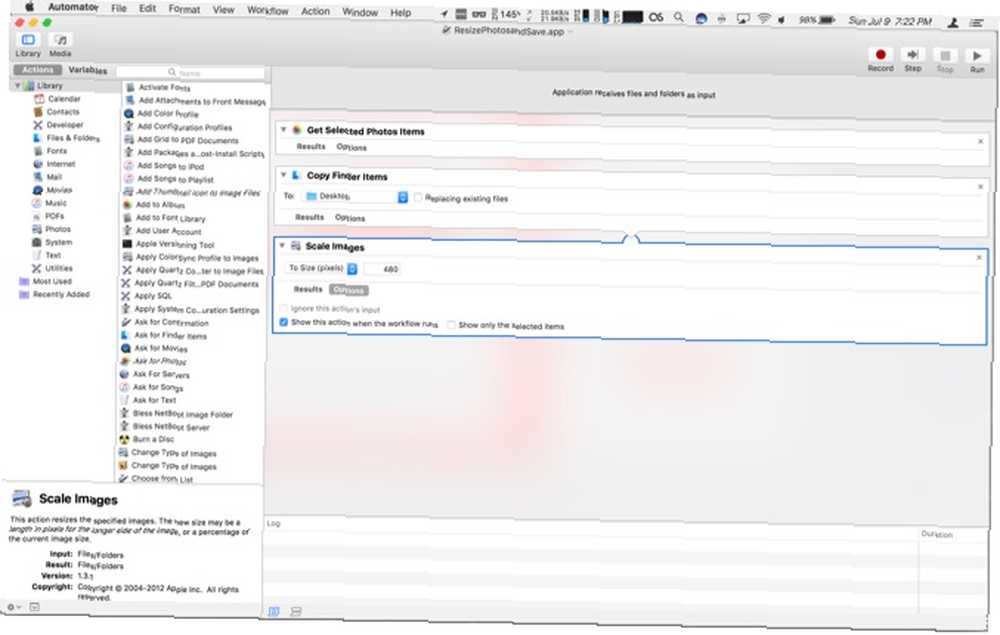
Při spuštění této aplikace se otevře okno s minimální verzí vaší knihovny fotografií. Vyberte fotografii a klikněte na Vybrat, objeví se další okno s požadavkem na šířku obrázku. Zadejte šířku a klikněte na Pokračovat. Nyní je k dispozici kopie velikosti souboru uložená na plochu. Pokud byste raději změnili velikost na procenta namísto na pixely, můžete to vybrat v rozevírací nabídce v posledním kroku.
Další kroky - S programem Fotografie můžete dělat spoustu akcí. Experimentujte se změnou poslední akce tohoto pracovního postupu na oříznutí, změnou typu souboru a přidáním vodoznaku.
4. Příkaz diktátu: Nahrávejte obrazovky svým hlasem
Quicktime má vestavěnou možnost nahrávání obrazovky. Tyto nahrávky se hodí při vytváření školicích dokumentů pro práci nebo při pomoci přátelům s jejich technickými problémy. Zjednodušení procesu na hlasový příkaz je velmi jednoduché.
Při výběru nového dokumentu vyberte Příkaz diktátu, potom klikněte na Vybrat. V Příkaz diktátu typ pole, Spusťte nahrávání obrazovky. Nezapomeňte kliknout na ikonu Příkaz povolen zaškrtávací políčko. Pak jděte na Filmy kategorii a přetáhněte ji Nový Screen Capture, Spusťte Capture, a Zastavte Capture.
Klikněte na Možnosti pro Stop Capture a zkontrolujte Tuto akci zobrazit při spuštění pracovního postupu.

Po uložení aplikace povolte rozšířený diktát, jak diktovat psaní na počítači Mac: Diktát Apple vs DragonDictate Jak diktovat psaní na počítači Mac: diktát Apple vs DragonDictate Po dlouhou dobu, pokud jste chtěli nebo potřebovali používat řeč k textu diktátový program na vašem Macu, vaše jediná volba byla MacSpeech Dictate (nyní zaniklá) a Nuance's DragonDictate. Ale s uvolněním Mountain… tím, že půjdete do Klávesnice podokno v Systémové preference. Poté klikněte na Diktát kartu a zapněte diktát. Poté klikněte na zaškrtávací políčko Vylepšený diktát. Po krátkém čekání (stahování musí být dokončeno) je vaše akce nyní k dispozici. lis Fn dvakrát aktivujte diktát. Říci Spusťte nahrávání obrazovky a Quicktime se otevře a začne nahrávat. Zobrazí se dialogové okno pro zastavení nahrávání Pokračovat zvýrazněno. Skryjte toto a dokončete nahrávání.
Po dokončení videa přeneste dialog zpět dopředu a klepněte na tlačítko Pokračovat. Akce vyvolá chybu, ale vaše nahrávání je nyní k dispozici v Quicktime. Použijte Oříznout možnost oholit začátek a konec videa a skrýt dialogové okno Stop,
Další kroky - Enhanced Dictation vám umožňuje nastavit hlasový příkaz pro jakoukoli akci Automatoru.
5. Akce složky: Automaticky přidejte ePub do iBooků
Za použití Automaticky přidat do iTunes Složka je snadný způsob, jak přidat obsah do iTunes. Vzhledem k tomu, že iBooks se rozdělil do samostatné aplikace, nikdy neměl jednoduchý způsob přidávání souborů (alespoň v počítačích Mac). Pokud dostanete knihu epub mimo iBooks Přečíst Feedly offline: Stáhnout nepřečtené položky do ebooku Číst Feedly offline: Stáhnout nepřečtené položky do ebooku Služba stahování Zpráv Google NewsToEbook nyní pracuje s Feedly. S ním si můžete stáhnout nepřečtené položky z Feedly do souboru e-knihy EPUB nebo MOBI. , přidáte jej do složky určené v pracovním postupu níže, zkopíruje ji do vaší knihovny a synchronizuje ji s iCloud.
Než začnete, vytvořte ve své domovské složce novou složku s názvem: Automaticky přidat do iBooků. Když otevřete nový dokument Automatoru, vyberte Složka Akce. V Složka Akce přijímá soubory a složky přidané do složky rozbalovací nabídka, vyberte jiný. Přejděte do složky, kterou jste vytvořili, a zvýrazněte ji. Poté klikněte na Vybrat. Dále vyberte Soubory a složky kategorii a přesunout Získejte obsah složky akce do hlavní oblasti. Zkontrolovat Opakujte pro každé přidané podsložky.

Potom přetáhněte přes Přesunout položky vyhledávače přes. V Na rozbalovací nabídka, vyberte jiný. Cílem bude: /Users/userprofile/Library/Containers/com.apple.BKAgentService/Data/Documents/iBooks/Books, nahrazení uživatelský profil s vaším uživatelským jménem v systému Mac.
Pokud nevidíte složku knihovny, máme návod, jak ji povolit Jak získat přístup ke složce knihovny OS X a proč je to užitečné Jak přistupovat ke složce knihovny OS X a proč je to užitečné Většina složek knihovny knihovny X je nejlépe ponechána sám o sobě, ale je užitečné znát vaši cestu v knihovně uživatelů. . Nakonec přetáhněte Otevřete položky Finder do hlavní oblasti a na Otevřít s rozbalovací nabídka vyberte iBooks.app. Když zkopírujete PDF do složky, nyní se uloží do vaší knihovny iBooks a otevře aplikaci iBooks.
Další kroky - Složka Akce všechny věci. Pokud kopáte dvě nebo tři vrstvy hluboko ve Finderu, vytvořte složky vyšší úrovně a automaticky přesouvejte položky. Toto nastavení Automatoru vám může ušetřit spoustu času.
6. Služba: Odeslat text webové stránky do iBooků
Nyní, když máme způsob, jak přidat soubory ePub mimo obchod iBooks, co další dokumenty? Pokud chcete PDF, můžete přejít do nabídky Tisk a uložit PDF do iBooků. Problém je v tom, že vám nakonec zbytečně ztrácí místo na obrázcích. Co když chcete uložit pouze text článku? Tady je akce, která vám to umožní.
Vybrat Služba při otevření Automatoru. Nahoře změňte Přijímání služeb rozevírací seznam Žádný vstup. Pod v rozevírací seznam, změňte jej na Jakákoli aplikace. Vybrat Internet a poté přetáhněte Získejte aktuální webovou stránku akce nad. Potom uchopte Získejte text z webové stránky také.
Nyní přepněte na Text kategorii a přetáhněte ji Nový textový soubor. Změň Formát souboru na Bohatý text. Pak v Uložit jako název pole iBooksStopOff.rtf. V Kde pole můžete nechat jako plocha počítače pokud vám nevadí viditelný soubor zástupného symbolu. Jinak jej přepněte do svého Dokumenty složku.
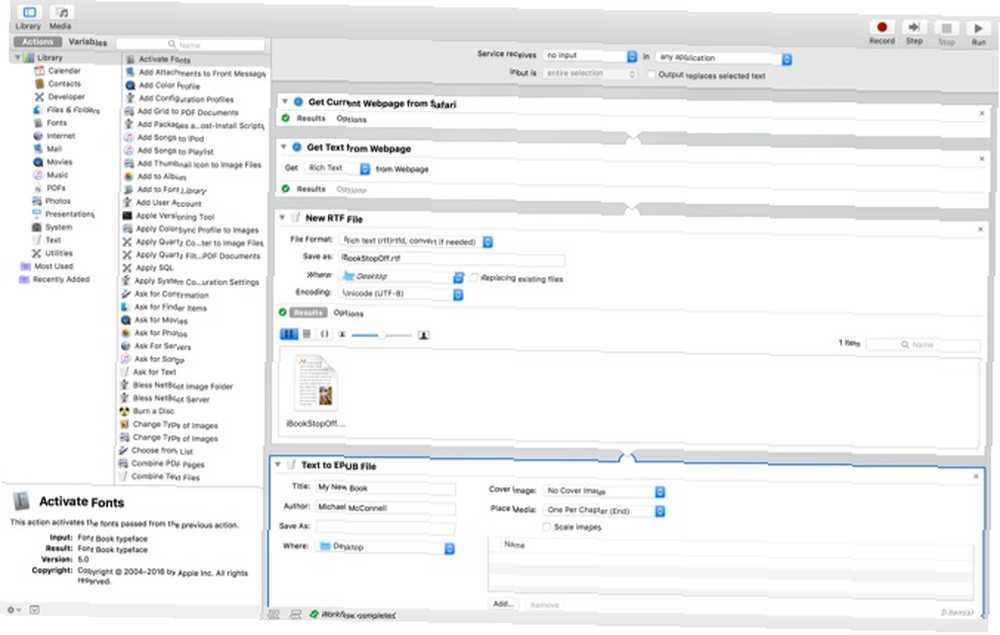
Nakonec přetáhněte přes Text do ePub akce. Většinu z nich můžete ponechat na výchozí hodnoty. Klikněte na Možnosti a zkontrolovat Tuto akci zobrazit při spuštění pracovního postupu. Chcete-li zajistit, aby se nový soubor ePub přidal do vaší knihovny iBooks, přepněte Kde rozevírací seznam jiný. V okně souboru vyberte složku, kterou jsme vytvořili v posledním kroku: Automaticky přidat do iBooků.
Při spuštění služby (z nabídky Služby klepněte pravým tlačítkem myši), chytí aktuální stránku v Safari Nejlepší Safari rozšíření pro Mac uživatele Nejlepší Safari rozšíření pro Mac Mac Safari je pravděpodobně nejlepší prohlížeč pro Mac uživatele, ale můžete udělat ještě lepší pomocí několika dobře zvolených rozšíření. . Pokud máte otevřeno více karet, vždy vezme aktivní kartu. Akce poté zruší text a nahradí soubor zástupného symbolu. Převede se na ePub a poté jej uloží do složky, která ji přesune do knihovny iBooks a otevře ji v aplikaci..
Další kroky - Můžete si vytvořit podobnou službu, abyste obrázky vyškrabali a uložili z webové stránky. Tuto službu můžete převést tak, aby fungovala s vybraným textem z libovolné aplikace, nikoli z aktuální stránky Safari. Služby jsou výkonné způsoby, jak přijímat data z aplikace a zpracovávat je v jiné aplikaci. Experimentujte s typy dat, jako je text a obrázky, a najděte kreativní způsoby, jak ušetřit čas. Změňte vybraný text na připomenutí nebo události kalendáře. Můžete si pořídit fotografii a uložit ji přímo do své knihovny fotek, nebo jít o krok dále a přesunout ji do alba.
Aby váš Mac pracoval pro vás
Jak můžete vidět, Automator vám umožní hodně dělat, aniž byste museli psát jediný řádek kódu. Měli byste prozkoumat bibli Mac Automation, Mac OSX Automation. Tento web má více receptů a rozšíření.
Pokud chcete kousnout kulka a naučit se kódovat, je přístupný program Applescript záměrně Jak používat skriptování uživatelského rozhraní Applescript v systému Mac Jak používat skriptování uživatelského rozhraní Applescript v systému Mac pro nekódery.
Pokud ovládáte automatizaci počítače Mac, jaký je váš oblíbený hacker Automator? Začali jste s Automatorem a pokračovali jste v kódování? Dejte nám vědět v komentářích.











